잘못된 정보가 있다면, 꼭 댓글로 알려주세요(비로그인 익명도 가능).
여러분의 피드백이 저와 방문자 모두를 올바른 정보로 인도할 수 있습니다.
감사합니다. -
현록의 기록저장소
Mobile → PC 비교 및 추천 본문
호스트 PC에 모바일기기에서 접속하는 어플리케이션들을 소개합니다.
저도 한 가지만 사용하지 않고 경우에 따라 혼용하고 있습니다.
(특히 간혹 부팅될 때 서버가 제대로 켜지지 않을 경우를 대비해서 여러 어플이 접속될 수 있게 해둡니다.
너무 다 해두면 메모리를 버리는 행위이니 적당히 쓸 애들만.)
추천항목은 마지막 3, 4, 5 항목.
PC → PC 포스트에 용어정리나 평가를 보고 오시면 더 좋습니다.
[PC원격제어/introduction] - PC → PC 비교 및 추천
1. Microsoft Remote Desktop

속도: 중
사운드: 지원
중계서버: 없음
한/영 전환: 모바일 기기 한/영 상태 그대로 인식
가격: 개인, 기업 모두 무료
호스트 - Windows
클라이언트 - iOS, Android, Windows Phone, ...
<장점>
1. 보통 Windows에서 자체적으로 지원한다. 회사 컴퓨터도 원격 제어 결재만 승인되면 사용 가능하니..
<단점>
1. 해상도가 정해져있다. 모바일 기기의 해상도 비율에 해당하는 비율만 선택 가능.
2. 접속하면 호스트 컴퓨터는 사용자 로그아웃이 되고, 클라이언트에 의해 새로운 로그온이 잡힌다.
로컬과 동시에 사용은 불가능.(Windows 보안 정책상 자기네들은 이렇게 되길 원해서 그런듯)
로컬 상에서 컴퓨터는 로그오프 상태로 인식하기 때문에,
동영상 화면 캡처가 진행 중이었어도 중지되고, 새로운 녹화도 안되는 등.. 문서 작업 정도에 최적.
의외로 무난하게 사용하기 좋음. 성능이 발전하는걸까, Wi-fi 환경에서 유튜브(영상)도 볼 만 했음.
어플리케이션은 앱스토어에서 무료로 내려받을 수 있고, 호스트 PC 설정법은 PC→PC와 동일.
[PC원격제어/introduction] - PC → PC 비교 및 추천
2. VNC type Apps

속도: 하
사운드: 미지원
중계서버: 보통 없음
한/영 전환: 모바일 기기는 입력신호만. 호스트의 한/영 따로 전환.
가격: 무료도 있고, 유료도 있음(성능은 딱히..).
호스트 - Windows, Mac, Linux, Chrome OS, ...
클라이언트 - iOS, Android, Windows Phone, ...
VNC Viewer나 Remote Ripple 등 앱스토어나 마켓에 VNC 관련 어플은 굉장히 많다.
성능은 보통 비슷비슷.
호스트가 PC에 딱히 무리를 주지 않기도 하고..
Windows가 아니라 Mac이나 Linux 등이라면 서버를 하나 가동해두는 편이 언젠가 도움이 되긴 하더라 싶어서..
<장점>
1. 구하기 쉽고, 구축하기 쉽다.(서버용 포터블 버전도 많고..)
2. VMware나 맥의 기본 설정에나 이미 차용하고 있는 경우도 있다. 범용적이라고 해야하나.. 지원 OS도 많다.
<단점>
1. 사운드 미지원에 속도도 느리다. 다만 호스트가 Mac이나 Linux라면 괜찮은 그래픽에 속도도 보여준다. 영상 볼 정돈 아니고;
2. 모바일 기기의 한글은 입력을 무시받고, 영어 상태로만 입력된다.
이 영어 상태에서 호스트 PC의 한/영 상태에 따라 입력될 뿐.
호스트 PC에 한/영 전환이 조금 귀찮을 수도.
이 부분은 호스트에 한/영 전환용 프로그램을 깔아두면 되지만;
[PC원격제어/help] - [기초설정] 기타 추천 설정
Mac의 경우에도 기본 2벌식이 아닌 구름 입력기를 통해 깨지지 않는 한글 사용이 가능하다.
gureum
구름 입력기는 macOS를 위한 새로운 한글 입력기입니다.
gureum.io
어플리케이션은 앱스토어에서 내려받을 수 있고, 호스트 PC 설정법은 PC→PC와 동일.
[PC원격제어/introduction] - PC → PC 비교 및 추천
3. AVStreamer

속도: 상
사운드: 지원
중계서버: 부분지원
한/영 전환: 모바일 기기는 입력신호만. 호스트의 한/영 따로 전환.
가격: 유료(20,000원 가량)
호스트 - Windows, Mac
클라이언트 - iOS, Android, Windows(테스트 단계에서 멈춘 못 쓸 수준)
갤럭시 최신 폰에서 돌아가지 않는 기종이 있다고 함.
iOS의 경우에도 해상도 업그레이드를 몇 년 만에 했기 때문에 잦은 업데이트는 기대 불가.
전성기 시절의 성능은 그대로 유지하지만 굳이 개발을 하시진 않는 듯.
중계 서버는 동일 아이디로 설정된 열린(접속 가능한) 기기만 보여줄 뿐, 정작 중계서버를 통해 접속은 잘 안되는 편.
<장점>
1. 미디어 서버가 답답할 때 직접 원격으로 영상을 볼 정도의 속도와 적은 반응지연도를 보여줌.
(당연히 사운드도 지원)
2. 자체 미디어 서버 기능도 지원한다.
경로를 정해두면, 해당 경로 안의 미디어 파일을 따로 클라이언트 상에서 재생 가능.
(단, 한정된 코덱에 부합하는 애들만 지원.. 근데 호스트에서 직접 실행해서 봐도 조금 버벅이는 수준이라 양호)
3. 키 커스터마이징을 통해 원하는 키나 조이패드 등을 화면 원하는 위치에 투명도까지 조절해서 띄울 수 있다.
이 키는 문서 타이핑이 아니라 직접 입력처럼 여겨져서 인게임에서도 제대로 동작한다.
4. iOS 기준 폰/태블릿 나뉘지 않고 한 쪽만 구매해도 바로 둘 다 사용 가능.
<단점>
1. 모바일 기기의 한글은 입력을 무시받고, 영어 상태로만 입력된다.
이 영어 상태에서 호스트 PC의 한/영 상태에 따라 입력될 뿐.
호스트 PC에 한/영 전환이 조금 귀찮을 수도.
이 부분은 호스트에 한/영 전환용 프로그램을 깔아두면 되지만;
[PC원격제어/help] - [기초설정] 기타 추천 설정
유튜브에서 4K 영상을 봐도 양호하게 시청이 가능할 정도.
아쉬운 점이라면 블루투스나 직접 연결된 물리키보드는 문서 타이핑에만 쓸 수 있지, 직접 입력으로 여겨지지 않아서
게임 등에는 사용 불가.. 게임에 쓰려면 화면에 키를 띄워서 누르는 것 밖엔..
게임 용도 제외로는 정말 탁월한 성능을 보여줌.
설정법▼
http://www.eplayworks.com/section/support/releasenote/releasenoteWs.php?lang=kr
어플리케이션은 앱스토어에서 내려받고, 호스트 PC 에서는 위의 사이트에서 프로그램을 설치.
호스트 PC에서 프로그램을 실행 후, 설정에서 Advanced 탭의 포트번호를 기억,
공유기의 포트포워드에서 내부 포트를 해당포드로, 외부 포트를 원하는 포트로 해서,
[PC원격제어] - [기초설정] 공유기, 홈허브 - DHCP, 포트포워드, DDNS
어플에서 접속은 외부포트로 접속.
4. Jump Desktop

속도: 중상
마우스 지원
사운드: 지원
중계서버: 지원
한/영 전환: 모바일 기기는 입력신호만. 호스트의 한/영 따로 전환.
가격: 유료(12,000원~20,000원)
호스트 - Windows, Mac
클라이언트 - iOS, Android, Windows, Mac
<장점>
1. 마우스를 지원한다. 모바일 기기에 연결된 마우스가 모바일 기기를 제어하는 것이 아니라
앱을 통해 호스트를 제어할 수 있게 해준다.
심지어 Android가 아니라 iOS에서도 마우스를 이용 가능하다.
이 앱의 사용 이유를 하나 꼽으라면 단연코 마우스다.
[PC원격제어/introduction] - JumpDesktop iPad 시연영상 (마우스 포함)
(이제 Moonlight가 마우스를 지원하기 때문에, JumpDesktop을 사용해야할 이유가 거의 사라졌다.)
2. 자사의 Fluid 연결 방식 외에 RDP(1번 MS항목에서 쓰는), VNC 연결도 지원한다.
즉, 서버 세팅만 해두면 여러 방식으로 이용 가능하다.
다만 Fluid 방식이 아니라면 굳이 얘를 쓸 필요가..??
3. 키 맵핑이 잘 되어있다.
모바일 기기에 연결된 키보드에서 Shift나 Alt 키 등은 타이핑에나 잘 먹지 제대로 구현되지 않은 경우가 많은데, 제대로 인식한다.
아래 제목표시줄에 열려진 폴더 아무거나 Shift+클릭으로 새로운 폴더탐색기가 열려야 하는데, 열린다!
마우스와 더불어 최상의 주변기기 직접 사용감을 재현해준다.
<단점>
1. 중계서버로만 연결되고, 직접 연결이 불가능하다.
즉, 포트포워드를 건드릴 필요가 없는건 장점일 수 있으나, 쓰다보면 속도 한계점을 느껴서 자꾸만 아쉽게 느껴진다.
(직접 연결이 되면 중상→상으로 될거 같은 느낌ㅠ)
2. 물리 키보드 기준 모바일 기기의 한글은 입력을 무시받고, 영어 상태로만 입력된다.
이 영어 상태에서 호스트 PC의 한/영 상태에 따라 입력될 뿐.
호스트 PC에 한/영 전환이 조금 귀찮을 수도.
이 부분은 호스트에 한/영 전환용 프로그램을 깔아두면 되지만;
[PC원격제어/help] - [기초설정] 기타 추천 설정
(그래도 어플 내 입력은 영어로 하면 영어, 한글로 하면 한글이 제대로 조합되서 출력된다.
근데 호스트의 상태가 영어여야 함.. 한글이면 둘 다 한글로 나오려고 함;)
모바일 기기와 연결된 키보드도 거의 완벽한 맵핑을 보여주고, 마우스까지 호스트를 직접 제어 가능하다.
이것만으로 문서작업 능력은 타 원격어플을 씹어드신다;
속도는 약간 버벅이긴한다.
타 어플은 화면이 약간 구려지면서 반응성을 잃지 않는 반면,
이 어플은 반응성을 포기하면서 그래픽을 잃지 않으려고 한다;;
덕분에 그때 약간씩 입력이 버벅인다.
개발사에서도 꾸준히 성능향상을 목표로 하니 안심되기도 한다.
설정법▼
https://jumpdesktop.com/connect/
어플리케이션은 앱스토어에서 내려받고, 호스트 PC 에서는 위의 사이트에서 프로그램을 설치.
JumpDesktop 사이트에서 계정을 만들고, 호스트 PC 프로그램에서 로그인, 모바일 기기에서도 해당 계정으로 로그인.
5. Moonlight Gaming Streaming
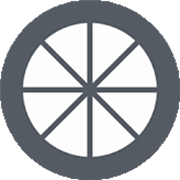
속도: 최상
마우스 지원
사운드: 지원
중계서버: 없음
한/영 전환(물리키보드): 모바일 기기는 입력신호만. 호스트의 한/영 따로 전환.
가격: 개인, 기업 모두 무료
호스트 - Windows, + Linux, Mac
(호스트가 Windows가 아니거나 NVIDIA 그래픽 카드가 없다면, Sunshine 호스팅 프로그램을 설치해야 함)
클라이언트 - iOS, Android, Windows, Mac, Linux, Steam, ...
<장점>
1. 그래픽 카드 회사 NVIDIA의 프로토콜..
그래픽 카드를 제대로 활용해서 최고의 속도와 반응성, 최고의 품질을 끌어냄.
2. 네트워크 환경이 좋다면 오버워치 플레이가 될 정도.
그렇다고 정말 직접 앉아서 할 정도의 반응성은 아니고..
스팀게임들 원활하게 할 수 있는 정도?
롤이나 오버워치처럼 0.1초가 중요한 게임은 무리지만 훈련장 정도는 무리없이 이용가능하다.
3. 게임패드도 지원.
[PC원격제어/introduction] - Moonlight 시연영상 (오버워치, 몬스터헌터: 월드, 록맨11, ...)
4. 클라이언트 지원 OS가 다양하다. 오픈소스 프로젝트로 꾸준히 늘고있기 때문..
PC→PC 포스트에서도 다뤘지만, 어느 클라이언트에서나 독보적인 존재감.
5. 이제 마우스도 지원. 속도도 빠르고 마우스와 키보드를 지원한다니..!!
하지만, iOS의 경우에 PC→PC의 상대적 위치 움직임(FPS 게임처럼)이 아니라,
그저 클라이언트의 마우스 위치로 호스트의 마우스를 순간이동 시켜버리기 때문에,
FPS 시점 조작이 안된다(고개가 확확 젖힌다).
이건 iOS 내부 구현에 따른 것이라 어쩔 수 없는 것 같고, 개발자도 인지하고 있다.
(아마 iOS 업데이트에 따라 달라질 듯)
(안드로이드는 테스트를 안해봐서 잘 모르겠음)
<단점>
1. 호스트에서 NVIDIA 그래픽 카드를 사용해야 가능하다.
(하지만 Sunshine이라는 호스팅 프로그램을 설치하면 그 외 그래픽 카드(내장이라도)든 Linux나 Mac이든 가능하다.)
2. 클라이언트 프로그램 개발자가 딱히 포트 커스텀 기능을 넣을 생각이 없다고 한다.
즉, NVIDIA 원격 포트 그대로만 접속이 가능하다는 소리.
포트포워드를 설정시에 단 한 컴퓨터만이 Moonlight의 호스트가 될 수 있다.
왜인지 내부-외부 포트가 다르면 연결이 안되지만, 외부-내부 포트를 일치시키면 포트포워딩이 정상적으로 된다.
Sunshine에서는 내부 포트를 임의로 지정할 수 있고, 클라이언트에서는 호스트를 등록할 때 주소:포트로 메인 포트(기본은 47989)를 지정해주면 된다.
3. 네트워크 속도에 품질이 꽤 영향을 받는다.
인터넷 속도가 느리면 그래픽이 꽤 깨질 때가 있다.
네트워크 성능이 최대로 받춰줄 때는 Moonlight, 그렇지 않을 땐 AVStreamer..
4. 모바일 기기의 한글은 입력을 무시받고, 영어 상태로만 입력된다.
이 영어 상태에서 호스트 PC의 한/영 상태에 따라 입력될 뿐.
호스트 PC에 한/영 전환이 조금 귀찮을 수도.
이 부분은 호스트에 한/영 전환용 프로그램을 깔아두면 되지만;
[PC원격제어/help] - [기초설정] 기타 추천 설정
PC→PC 포스트에서 반응성 최강자이던 애가 여기도 빠지질 않고 왔다.
화면에 게임패드 키를 띄워줄 뿐만 아니라, 모바일 기기에 연결된 블루투스 게임패드들도 사용가능하다.
(iOS도 가능하지만 MFi 컨트롤러상 몇몇 키는 안되는건 어쩔 수 없는 iOS 기기 문제. Android는 다 잘됨.)
당연 모바일 기기와 연결된 키보드 역시 제 기능을 하긴 한다.
Mobile→PC 원격 게임시 게임패드로 하는 정도의 싱글게임이 아니라
본격 키보드 마우스 게임까지 할건 아니라고 생각해서..
그걸 원한다면 윈도우태블릿(서피스 고 등)을 이용해서 PC→PC 포스트를 참고해서 할 것.
원격에서는 역시 PC→PC를 이길 수 없으니.
어플리케이션은 앱스토어에서 내려받을 수 있고, 호스트 PC 설정법은 PC→PC와 동일.
[PC원격제어/introduction] - PC → PC 비교 및 추천
기타(비추천 혹은 제외된 이유).
Parsec: 현재 Android만 서비스 되는 것 외에도,
PC-PC와는 다르게 Moonlight보다 조작감이나 UX가 불편하다는 평이 많음.
Parsec 유저 중에도 아직은 모바일에서는 Moonlight를 사용한다는 입장도 많이 봤음.
Steam 홈 스트리밍: 로컬 네트워크에서만 이용이 가능.
즉, PC의 인터넷선이 물린 공유기의 와이파이에 연결된 모바일 기기만 사용 가능.
VPN을 이용하면 해당 공유기에 원격 연결이 가능하므로 이용할 수는 있겠으나,
VPN 특성상 반응속도에 영향이 가고, 다른 원격 프로그램보다 성능도 낮아지면서 사용할 이유가 사라짐..
TeamViewer: PC-PC 포스트에서 소개한 것 처럼 중계서버가 있는 것 외에 장점을 모르겠음..
높은 권한 요구시 프리징되기도 하고.
PC-PC간 설정이 안 돼있는 경우 급할 때나 쓰는 것이지, 모바일-PC에 설정을 해두면서 쓸 생각이 안 남..
CrazyRemote: 몇 년 전에 디아블로3를 모바일로 하는 것으로 마케팅했던 어플.
지금은 다른 어플에 성능도 밀리고 끊기고, 그렇다고 업데이트가 있는 애가 아니라서, 지금은 굳이..
SplashTop: 원격 관련 솔루션으로 유명한 외국 기업의 제품.
단, 같은 공유기 내 컴퓨터가 아니라 인터넷을 넘어 연결하기 위해서는 월정액 요금제를 신청해야 함.
굳이 공유기에 VPN으로 연결하여 쓸 수는 있어도, 당연히 속도가 느려짐.
특징이라면 폰 화면을 꺼도 호스트 음향을 계속 백그라운드로 들을 수 있는 것.
비교를 위해 1달 가격을 지불하고 유료서비스를 써봤지만, 딱히 속도나 성능이 다른 어플을 넘진 못함.
TwomonAir: 국산 원격 솔루션 기업의 제품.
원격 제어보다는 화면 확장(모바일 기기를 제 2 디스플레이로)에 신경쓰시는지라 주력 제품은 아님.
중계서버가 있긴 한데, 무시하고 직접 연결해도 사용감이 무겁고 자주 끊긴다.
(끊기면 버벅인다기 보다는 멍하다가 접속을 끊어버림;)
위에서 말했듯이 투몬 제품은 화면 확장 어플에 호평이 있으니, 관심 있으면 그거나 찾아보시길 추천.
<결론>
반응성 및 게임 최강자: 5. Moonlight Gaming Streaming
[PC원격제어/introduction] - Moonlight 시연영상 (오버워치, 몬스터헌터: 월드, 록맨11, ...)
반응성 및 영상 최강자: 3. AVStreamer
주변기기 사용감 및 문서작업 최강자: 4. Jump Desktop
[PC원격제어/introduction] - JumpDesktop iPad 시연영상 (마우스 포함)
5. Moonlight가 이제는 마우스도 완벽하게 지원함.
이 모든 어플을 뛰어넘는 방법: 윈도우태블릿 + PC→PC 원격
'PC원격제어 > introduction' 카테고리의 다른 글
| AppleTV to PC 원격제어 (0) | 2020.05.07 |
|---|---|
| Jump Desktop iPad 시연영상 (마우스 포함) (0) | 2020.03.12 |
| 미디어 클라이언트(영상 재생) (0) | 2019.04.28 |
| Moonlight 시연영상 (오버워치, 몬스터헌터: 월드, 록맨11, ...) (0) | 2019.04.28 |
| PC → PC 비교 및 추천 (0) | 2019.04.11 |
잘못된 정보가 있다면, 꼭 댓글로 알려주세요(비로그인 익명도 가능).
여러분의 피드백이 저와 방문자 모두를 올바른 정보로 인도할 수 있습니다.
감사합니다. -


